Linux Software RAID 1 Setup
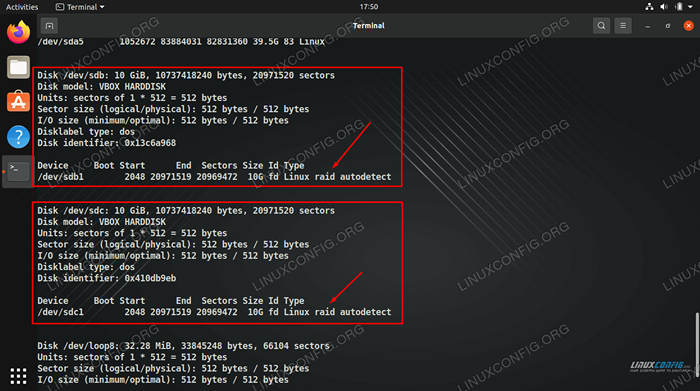
- 4238
- 87
- Phoebe Jeorga
RAID 1 ist eine Festplattenkonfiguration, bei der der Inhalt einer Festplatte auf einen anderen spiegelt wird. Dies bietet dem Benutzer eine Entlassung, falls eine Festplatte fehlschlägt. Auf Ihrem Linux -System werden die beiden Festplatten als einzelnes Dateisystem dargestellt. Im Hintergrund schreibt die Änderungen an Ihren Dateien jedoch tatsächlich die Änderungen an zwei Festplatten gleichzeitig. Sie können der Konfiguration auch mehr als zwei Festplatten hinzufügen, solange Sie die Zahl sogar behalten. Andernfalls ist so etwas wie RAID 5 besser geeignet.
Es gibt viele Möglichkeiten, ein RAID -Setup zu konfigurieren. Eine der einfachsten und am besten zugänglichsten Möglichkeiten ist das MDADM -Softwarepaket, das für jede Hauptlinux -Verteilung installiert und verwendet werden kann. Dies ist einfacher als bei einigen anderen RAID.
In dieser Anleitung werden wir Schritt -für -Schritt -Anweisungen zur Installation und Einrichtung von MDADM unter Linux durchlaufen und eine RAID -1 -Konfiguration für zwei Festplatten erstellen. Unser Beispielszenario besteht aus zwei leeren Festplatten, die jeweils 10 GB Größe haben. Dies ist zusätzlich zu unserer Hauptfestscheibe, die nur für das Betriebssystem verwendet wird.
WARNUNGStreng genommen ist RAID 1 keine richtige Sicherungslösung. Es bietet einen gewissen Schutz vor Scheibenversagen. Was ist jedoch, wenn Sie versehentlich eine Datei löschen oder ein Virus mehrere Dateien beschädigt? Diese unerwünschten Änderungen werden sofort auf beide Festplatten geschrieben. RAID 1 bietet eine hohe Verfügbarkeit, aber Sie sollten es nicht als Ihre einzige Sicherungslösung verwenden.
In diesem Tutorial lernen Sie:
- So installieren Sie MDADM auf wichtigen Linux -Distributionen
- So partitionieren Sie Festplatten für RAID -Setup
- So erstellen Sie ein neues RAID -Gerät in MDADM und montieren Sie es
- Wie man den Raid Array Mount behält
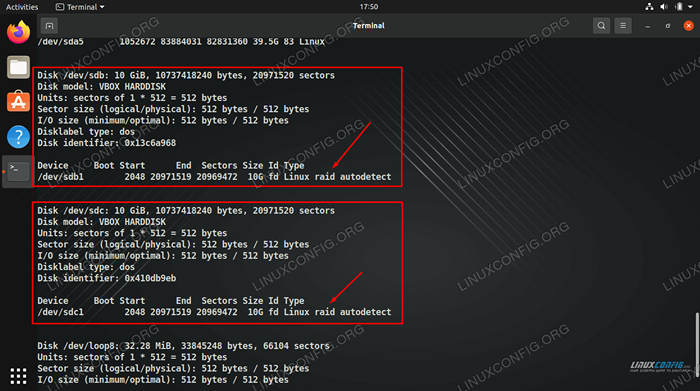 Verwenden Sie MDADM, um ein Software -RAID 1 -Array unter Linux zu erstellen
Verwenden Sie MDADM, um ein Software -RAID 1 -Array unter Linux zu erstellen | Kategorie | Anforderungen, Konventionen oder Softwareversion verwendet |
|---|---|
| System | Jede Linux -Distribution |
| Software | mdadm |
| Andere | Privilegierter Zugriff auf Ihr Linux -System als Root oder über die sudo Befehl. |
| Konventionen | # - erfordert, dass gegebene Linux -Befehle mit Root -Berechtigungen entweder direkt als Stammbenutzer oder mit Verwendung von ausgeführt werden können sudo Befehl$ - Erfordert, dass die angegebenen Linux-Befehle als regelmäßiger nicht privilegierter Benutzer ausgeführt werden können |
Installieren Sie MDADM auf wichtigen Linux -Distributionen
Wenn MDADM nicht bereits standardmäßig auf Ihrer Linux -Distribose installiert ist, können Sie den entsprechenden Befehl unten verwenden, um ihn über den Paketmanager Ihres Systems zu installieren.
So installieren Sie MDADM auf Ubuntu, Debian und Linux Mint:
$ sudo apt installieren Sie MDADM
So installieren Sie MDADM auf CentOS, Fedora, Almalinux und Red Hat:
$ sudo dnf install mdadm
So installieren Sie MDADM unter Arch Linux und Manjaro:
$ sudo pacman -s mdadm
Nach der Installation sollten Sie Ihr System neu starten, damit alle Module korrekt in den Kernel geladen werden.
$ Neustart
Festplatten
Das erste, was wir tun müssen, um unsere Festplatten zu konfigurieren.
- Wir können unsere Festplatten sehen, indem wir die verwenden
fdiskBefehl. Dies zeigt uns, wie sie benannt sind, was wir für zukünftige Befehle benötigen werden. Wie Sie im Screenshot unten sehen können, werden unsere Festplatten aufgerufen/dev/sdbUnd/dev/sdc. Diese Festplatten sind momentan nur einen rohen Speicher - sie haben keine Partitionstabelle oder etwas anderes konfiguriert.# fdisk -l
- Verwenden Sie den folgenden Befehl, um mit der Verteilung der ersten Festplatte zu beginnen. Dadurch wird das FDISK -Menü geöffnet. Ersetzen Sie Ihren eigenen Festplattennamen, wenn Ihre unterschiedlich ist.
# fdisk /dev /sdb
- Wir geben die folgenden Befehle in die FDISK.
1. Eingeben
Neine neue Partition zu erstellen.
2. EingebenPUm dies als primäre Partition zu markieren.
3. Eingeben1für die Partitionsnummer.
4. Für den ersten und letzten Sektor (2 Eingabeaufforderungen) drücken Sie einfach die Eingabetaste für die Standardantwort.
5. EingebenTUm die Partition auszuwählen, die wir gerade erstellt haben.
6. EingebenfdSo konfigurieren Sie Linux RAID -Autodetekten auf der Partition.
7. Eingebenwall diese Änderungen auf die Festplatte schreiben. - Wir müssen jetzt genau die gleichen Schritte für unsere zweite Festplatte ausführen. In unserem Fall wäre das Scheibe
/dev/sdc. Wiederholen Sie Schritt 2 und Schritt 3 für Ihre zweite Festplatte. Anschließend sollten Sie in der Lage sein, Ihre neu konfigurierten RAID -Partitionen mit dem zu sehenfdiskBefehl.# fdisk -l
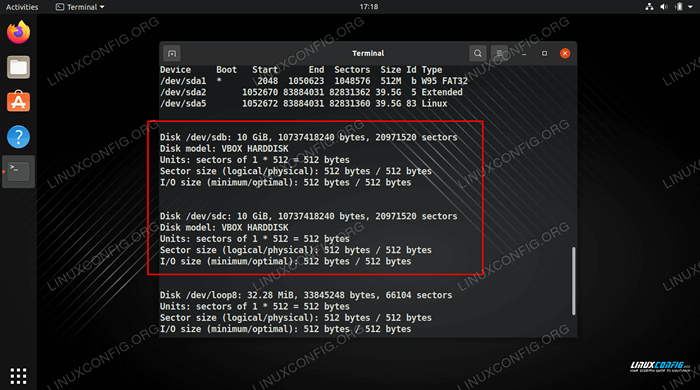 FDISK zeigt unsere beiden Festplatten, die wir für unser RAID 1 -Setup verwenden möchten
FDISK zeigt unsere beiden Festplatten, die wir für unser RAID 1 -Setup verwenden möchten 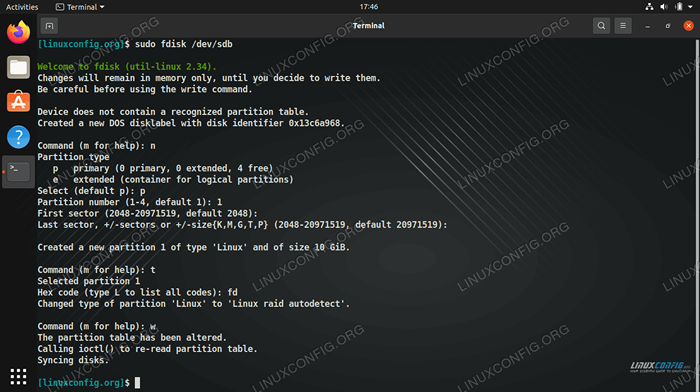 Aufteilung der Festplatte
Aufteilung der Festplatte 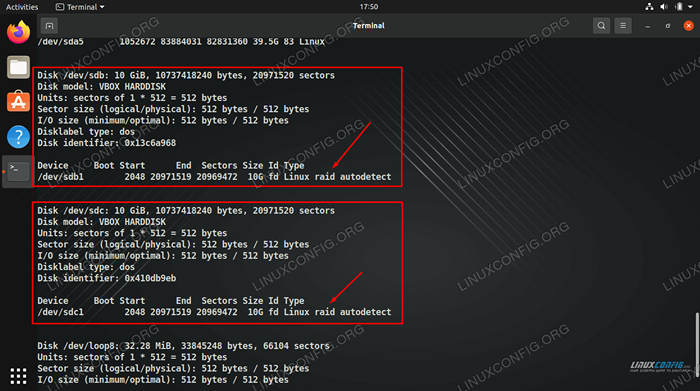 Beide Laufwerke wurden als Linux RAID -Autodetekte aufgeteilt
Beide Laufwerke wurden als Linux RAID -Autodetekte aufgeteilt RAID -Gerät erstellen
Nachdem wir unsere Festplatten ordnungsgemäß verteilt haben, können wir MDADM verwenden, um ein RAID -Gerät mit dem folgenden Befehl zu erstellen. Denken Sie daran, dass das System sie als ein einzelnes Gerät und im Hintergrund auf zwei Festplatten verfügen, obwohl wir sie als ein einzelnes Gerät aufnehmen werden.
- Erstellen Sie ein RAID -Array namens Raid -Array
/dev/md0Ersetzen Sie mit diesem Befehl nach Bedarf Ihre eigenen Antriebsnamen.# MDADM-CREATE /DEV /MD0 --LEVEL = MILROR-RAID-DEVICES = 2 /DEV /SD [B-C] 1
- Stellen Sie als Nächstes ein Dateisystem auf das Gerät ein. Wir werden Ext4 in diesem Beispiel verwenden.
# MKFS.ext4 /dev /md0
- Machen Sie nun ein Verzeichnis, an dem Sie das neu erstellte RAID -Gerät montieren können. Und dann das Gerät dort montieren.
# Mkdir -p /mnt /raid1 # montage /dev /md0 /mnt /raid1
- Ihr RAID -Array sollte jetzt an dem von Ihnen definierten Mountspunkt zugänglich sein.
$ cd /mnt /raid1
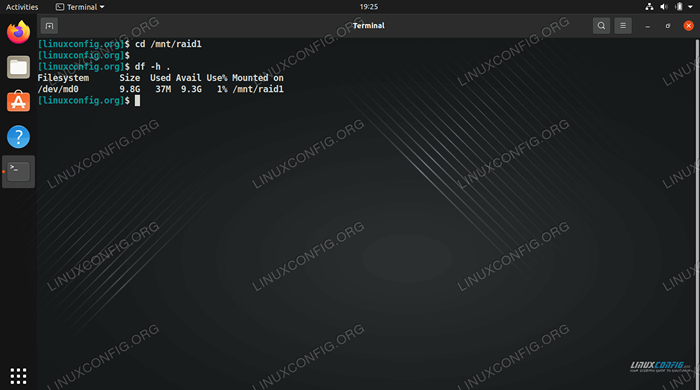 Wir können auf unser montiertes RAID -Array zugreifen und auch den Befehl DF verwenden, um Details dazu anzuzeigen
Wir können auf unser montiertes RAID -Array zugreifen und auch den Befehl DF verwenden, um Details dazu anzuzeigen Konfigurieren Sie die persistente RAID -Halterung
Das einzige Problem ist jetzt, dass Ihr RAID -Mount keinen Neustart überlebt. Um es zu vermeiden, es jedes Mal manuell montieren zu müssen, können wir das konfigurieren /etc/fstab Datei. Wir speichern auch unsere MDADM -Konfiguration in den folgenden Schritten.
- Bearbeiten Sie die FSTAB -Datei mit Nano oder Ihrem bevorzugten Texteditor und fügen Sie die folgende Zeile hinzu.
/dev/md0/mnt/raid1 ext4 Standards 0 0
- Verwenden Sie als nächstes den folgenden Befehl, um Ihre aktuelle MDADM -Konfiguration zu speichern.
# MDADM -DETAIL -scan --verbose >> /etc /mdadm.Conf
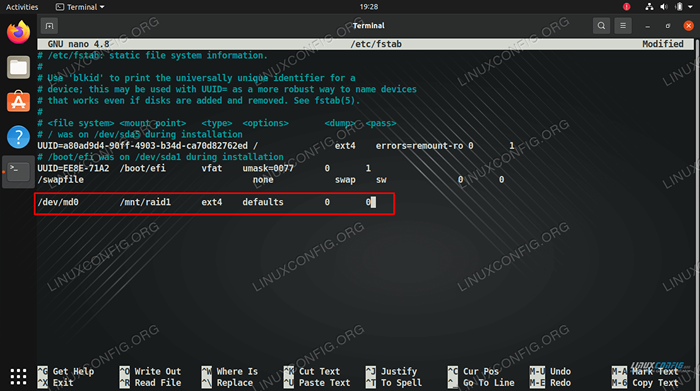 Hinzufügen der RAID -Halterung zur fstAB -Datei
Hinzufügen der RAID -Halterung zur fstAB -Datei Das ist alles dazu. Wenn Sie es so weit geschafft haben, sollten Sie jetzt ein funktionierendes RAID 1 -Array haben, das auch nach dem Neustart eines Systems montiert bleibt.
Gedanken schließen
In diesem Tutorial haben wir gesehen. Um Sie durch die Schritte zu führen, haben wir zwei leere 10 -GB -Laufwerke verwendet und unseren eigenen Software -RAID konfiguriert. Am Ende haben wir auch gelernt, wie man das RAID -Array nach einem Neustart eines Systems montiert hat.
Auch wenn Sie eine etwas andere Umgebung haben (ich.e. Mehr als 2 Festplatten in Ihrem Array.
Verwandte Linux -Tutorials:
- ZFS auf Ubuntu 20 konfigurieren.04
- So richten Sie RAID1 unter Linux ein
- Dinge zu installieren auf Ubuntu 20.04
- Dinge zu tun nach der Installation Ubuntu 20.04 fokale Fossa Linux
- Dinge zu tun nach der Installation Ubuntu 22.04 Jammy Quallen…
- So montieren Sie das ISO -Bild unter Linux
- Linux -Download
- Hung Linux System? Wie man zur Befehlszeile entkommt und…
- Mint 20: Besser als Ubuntu und Microsoft Windows?
- Eine Einführung in Linux -Automatisierung, Tools und Techniken
- « Aktivieren Sie die SSH -Portweiterleitung unter Linux
- So verwenden Sie den Befehl APT Search Linux »

